
Já mostrei aqui como instalar o cliente FileZilla no Ubuntu. Agora você verá como instalar o FileZilla no Linux, ou pelo menos, na maioria das distribuições.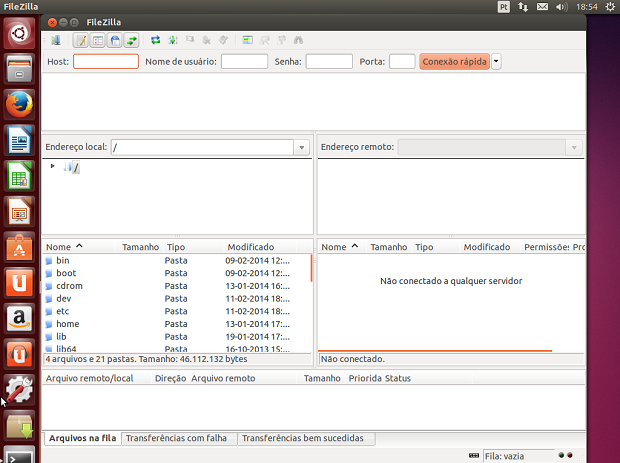
FileZilla é um cliente FTP gráfico, de código aberto e multi plataforma, disponível para Windows, Linux, Mac OS X e que suporta FTP, SFTP e FTPS (FTP sobre SSL/TLS).
A seguir, você verá como instalar o FileZilla no Linux. Mas atenção! O tutorial mostrará a instalação da versão cliente do FileZilla, usando um procedimento genérico, que poderá funcionar em qualquer distribuição Linux. Embora tenha sido testado em algumas distros, pode acontecer de não funcionar em uma ou outra por diferentes motivos, se isso acontecer, informe nos comentários.
Conheça melhor o cliente FileZilla
Para saber mais sobre esse programa, clique nesse link.
Como instalar o cliente FileZilla no Linux
Para instalar o cliente FileZilla no Linux, faça o seguinte:
Passo 1. Abra um terminal;
Passo 2. Se houver uma instalação anterior do FileZilla, use esse comando para apagar ela;
sudo rm -rf /opt/filezilla*Passo 3. Confira se o seu sistema é de 32 bits ou 64 bits, para isso, use o seguinte comando no terminal:
uname -mPasso 4. Se seu sistema é de 32 bits, use o comando abaixo para baixar o programa. Se o link estiver desatualizado, acesse essa página e baixe a última versão e salve-o com o nome filezilla.tar.bz2:
wget -O filezilla.tar.bz2 sourceforge.net/projects/filezilla/files/FileZilla_Client/3.10.0/FileZilla_3.10.0_i586-linux-gnu.tar.bz2Passo 5. Se seu sistema é de 64 bits, use o comando abaixo:
wget -O filezilla.tar.bz2 sourceforge.net/projects/filezilla/files/FileZilla_Client/3.10.0/FileZilla_3.10.0_x86_64-linux-gnu.tar.bz2Passo 7. Use o comando a seguir para descompactar o arquivo baixado;
sudo tar -xjvf filezilla.tar.bz2Passo 8. Mova a pasta criada apra a pasta /opt;
sudo mv FileZilla3 /opt/filezilla3Passo 9. Finalmente, crie um atalho para facilitar a execução programa;
sudo ln -sf /opt/filezilla3/bin/filezilla /usr/bin/filezillaPronto! Agora, quando quiser iniciar o programa, digite filezilla em um terminal, seguido da tecla TAB.
Via LinuxGeek
Não está aparecendo algo?
Este post é melhor visualizado acessando direto da fonte. Para isso, clique nesse link.
O que está sendo falado no blog hoje
This entry passed through the Full-Text RSS service - if this is your content and you're reading it on someone else's site, please read the FAQ at fivefilters.org/content-only/faq.php#publishers.